Flash课件制作概述
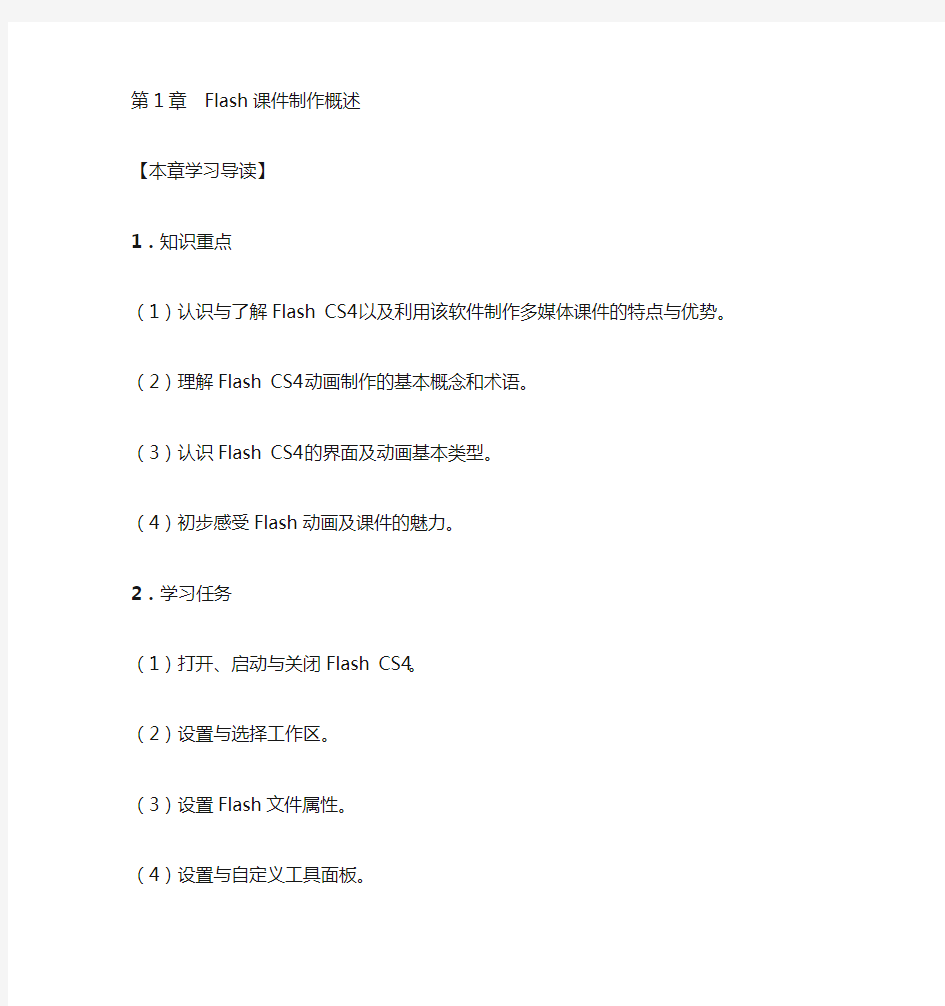
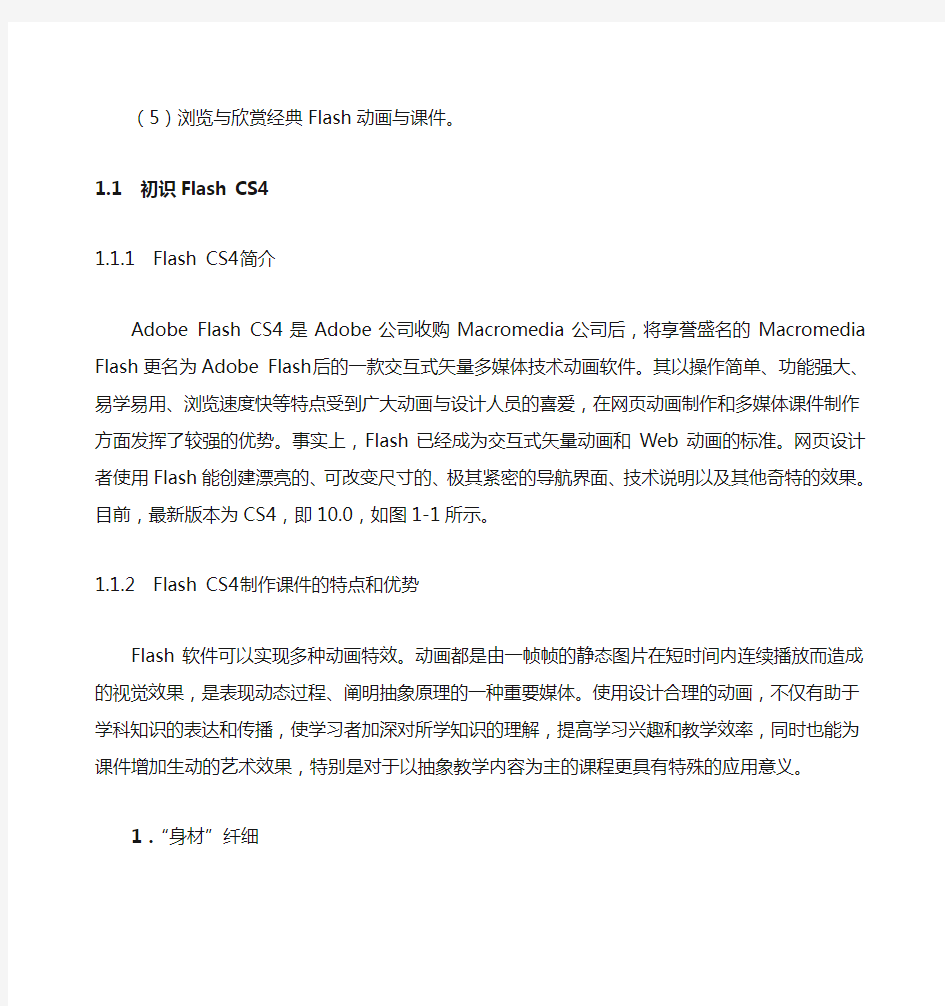
第1章Flash课件制作概述
【本章学习导读】
1.知识重点
(1)认识与了解Flash CS4以及利用该软件制作多媒体课件的特点与优势。
(2)理解Flash CS4动画制作的基本概念和术语。
(3)认识Flash CS4的界面及动画基本类型。
(4)初步感受Flash动画及课件的魅力。
2.学习任务
(1)打开、启动与关闭Flash CS4。
(2)设置与选择工作区。
(3)设置Flash文件属性。
(4)设置与自定义工具面板。
(5)浏览与欣赏经典Flash动画与课件。
1.1 初识Flash CS4
1.1.1 Flash CS4简介
Adobe Flash CS4是Adobe公司收购Macromedia公司后,将享誉盛名的Macromedia Flash更名为Adobe Flash后的一款交互式矢量多媒体技术动画软件。其以操作简单、功能强大、易学易用、浏览速度快等特点受到广大动画与设计人员的喜爱,在网页动画制作和多媒体课件制作方面发挥了较强的优势。事实上,Flash已经成为交互式矢量动画和Web 动画的标准。网页设计者使用Flash能创建漂亮的、可改变尺寸的、极其紧密的导航界面、技术说明以及其他奇特的效果。目前,最新版本为CS4,即10.0,如图1-1所示。
1.1.2 Flash CS4制作课件的特点和优势
Flash软件可以实现多种动画特效。动画都是由一帧帧的静态图片在短时间内连续播放而造成的视觉效果,是表现动态过程、阐明抽象原理的一种重要媒体。使用设计合理的动画,不仅有助于学科知识的表达和传播,使学习者加深对所学知识的理解,提高学习兴趣和教学效率,同时也能为课件增加生动的艺术效果,特别是对于以抽象教学内容为主的课程更具有特殊的应用意义。
1.“身材”纤细
Flash采用的是流行的矢量技术,用它创作的作品,不但交互功能强大,动画效果丰富多彩,无级放大的矢量图永远不会产生令人讨厌的锯齿,而且“身材”纤细,文件小。
图1-1 最新版本为CS4
2.图文并茂
Flash本身具有极其灵巧的图形绘制功能,更重要的是它不但能导入常见格式的图像(如文件扩展名为.jpg、.gif和.bmp等的图像),而且能导入专业级绘图工具(如Macromedia Freehand、Adobe Illustrator等)绘制的图形,并能使其产生翻转、拉伸、擦除和歪斜等效果,还能利用套索工具或魔术棒在图像中选择颜色相同的区域并创建遮罩(Mask);将图像打散分成许多单一的元素进行编辑,设置图形的属性(如产生平滑效果和质量无损压缩等)。Flash可以处理自定义的字体及它的颜色、大小、间距、行距和缩进等的设置。在用Flash制作的课件中,可以加入各种各样的标题和动态文本,它们的数据量非常小。还可以将特殊字体转换为图形,从而避免了因客户端字体短缺造成作品输出时字体无法显示的尴尬。
3.“舞姿”优美
用Flash表现物体的运动和形状渐变非常容易,其发生过程完全自动生成,无需人为地在两个对象间插入关键帧。利用遮罩及路径可产生极好的动画效果。如果你的绘画技巧过硬,还可以绘制帧动画,让创意无限发挥。Flash采用精灵动画的方式,可以随意创建动态按钮、多级弹出式菜单、复选框以及复杂的交互式字谜游戏。如果你熟悉VB、JavaScript,那么Flash的精髓Action功能将带你进入一个世外桃源。
4.声音处理灵活
Flash支持同步wav、aiff、mp3格式的声音文件和声音的连接,可以用Flash内的声音编辑功能使同一主声道中的一部分来产生丰富的声音效果,而无须改变文件量的大小。
5.网上运行方便
用Flash制作的课件极易上网发布、交流。Flash还可以将制作成的影片生成独立的可执行文件(.exe),在不具备Flash播放器的计算机平台上运行。因此,除制作网页、课件外,还可以将其应用于商业演示及电子贺卡制作等。此外,许多多媒体软件(如PowerPoint)内都可以直接使用Flash制作的影片(.swf),无缝集成Flash小巧的、漂亮的、可缩放的矢量图形和动画,旋转、缩放Flash动画质量毫无损失。
1.2 Flash CS4动画制作的基本概念和术语
1.2.1 时间轴与帧
时间轴用来通知Flash显示图形和其他项目元素的时间,也可以使用时间轴指定舞台上各图形的分层顺序。Flash动画的播放是由时间轴来控制的,即时间轴用于组织和控制文档内容在一定时间内播放的层数。时间轴预设的位置在工作区的下方,其位置和大小可以随意调整。时间轴内有时间标尺和代表画格的小方格。图1-2所示的时间轴左边为“层”区,右边由播放指针、帧、时间轴标尺及状态栏组成。“层”区用于对动画中的各图层进行控制和操作,当创建一个新的Flash文档后,它就会自动创建一个层。用户可以根据需要添加其他层,用于在文档中组织图形、动画和其他元素。在时间轴窗口中有一条红色的标记线为播放指针,它可以在时间轴中任意移动以显示当前帧。单击时间轴中的帧格或拖动播放指针,时间轴中的某一帧就被定位。
图1-2 时间轴
一段动画(电影)是由一幅幅连续的静态图片所组成的,每一幅静态图片为“帧”。一个个连续的“帧”快速地切换就形成了一段动画。这段动画的流畅真实程度取决于单位时间内(秒)构成这段动画的帧的多少(也就是播放帧的多少),帧越多则动画看起来就比较流畅自然;反之,则显得生硬不连贯。把单位时间内播放帧的多少称为“帧速”。在Flash 中,“帧”一般分为三种:关键帧、空白关键帧和过渡帧,这三种类型在时间线上有明确的表示。
关键帧中定义对动画的对象属性所做的更改,或者包含ActionScript代码以控制文档的某些方面。Flash能自动填充关键帧之间的帧,即补间,以便生成流畅的动画。通过关键帧,不用画出每个帧就可以生成动画,使动画的创建更为简便。
1.2.2 元件与实例对象
元件是指在Flash创作环境中使用Button(AS 2.0)、SimpleButton(AS 3.0)和MovieClip 类创建过一次的图形、按钮或影片剪辑,可在整个文档或其他文档中重复使用。元件是Flash 舞台中的“演员”,可表演不同的角色。
演员从“休息室”走上“舞台”就是“演出”;同理,元件从“库”中进入“舞台”就被称为该元件的“实例”。实例就是指位于舞台上或嵌套在另一个元件内的元件副本。
实例可以与它的元件在颜色、大小和功能上有差别。编辑元件会更新它的所有实例,但对元件的一个实例应用效果则只更新该实例。
在文档中使用元件可以显著减小文件的大小;保存一个元件的几个实例比保存该元件内容的多个副本占用的存储空间小。例如,通过将诸如背景图像这样的静态图形转换为元件然后重新使用它们,可以减小文档的文件大小。使用元件还可以加快SWF文件的回放速度,因为元件只需下载到Flash播放器中一次。
在创作或运行时,可以将元件作为共享库资源在文档之间共享。对于运行时共享资源,可以把源文档中的资源链接到任意数量的目标文档中,而无须将这些资源导入目标文档。对于创作时共享的资源,可以用本地网络上可用的其他任何元件更新或替换一个元件。
每个元件都有一个唯一的时间轴和舞台,以及几个图层。创建元件时需要选择元件类型。元件的类型有三种。
?图形元件:可用于静态图像,并可用来创建连接到主时间轴的可重用动画片段。图形元件与主时间轴同步运行。交互式控件和声音在图形元件的动画序列中不起作用。由于没有时间轴,图形元件在fla源文件中的尺寸小于按钮或影片剪辑。
?按钮元件:可创建用于响应鼠标单击、滑过或其他动作的交互式按钮,定义与各种按钮状态关联的图形,然后将动作指定给按钮实例。
?影片剪辑元件:可创建可重用的动画片段。影片剪辑拥有各自独立于主时间轴的多帧时间轴。可以将多帧时间轴看做是嵌套在主时间轴内,它们可以包含交互式控件、声音甚至其他影片剪辑实例。也可以将影片剪辑实例放在按钮元件的时间轴内,以创建动画按钮。
1.2.3 图层
图层可以帮助组织文档中的元素,可以在图层上绘制和编辑对象,而不会影响其他图层上的对象。在图层上没有内容的舞台区域中,可以透过该图层看到下面的图层。要绘制、涂色或者对图层或文件夹进行修改,在时间轴中选择该图层以激活它。时间轴中图层或文件夹名称旁边的铅笔图标表示该图层或文件夹处于活动状态。一次只能有一个图层处于活动状态。如图1-3所示,图层3处于活动状态。
创建Flash文档时,其中仅包含一个图层。要在文档中组织插图、动画和其他元素,必须添加更多的图层。对图层可进行添加/删除、显示/隐藏、锁定/开放和重新排列等操作。创建的图层数只受计算机内存的限制,而且图层不会增加发布的SWF文件的文件大小。只有放入图层的对象才会增加文件的大小。
在Flash中图层有普通层、遮罩/被遮罩、引导/被引导层这5类(各类层可以方便地进行转换),其中遮罩/被遮罩、引导/被引导层是成对出现的。
要组织和管理图层,可以使用图层文件夹,然后将图层放入其中。可以在时间轴中展开或折叠图层文件夹,而不会影响在舞台中看到的内容。对声音文件、ActionScript、帧标签和帧注释分别使用不同的图层或文件夹,有助于快速找到这些项目以进行编辑,如图1-4所示。
图1-3 图层图1-4 图层的管理
1.2.4 场景和影片
场景一般是指电影、戏剧作品中的各种场面,由人物活动和背景等构成。电影需要很多场景,并且每个场景的对象可能都是不同的。与拍电影一样,Flash可以将多个场景中的动作组合成一个连贯的电影。当开始编辑电影时,都是在第一个场景中开始,场景的数量是没有限制的。Flash中可以有多个场景,在不同场景中可以进行跳转,所以场景在一段Flash电影中是不可缺少的(至少要有一个场景)。当一段Flash电影包含多个场景时,播放器会在播放完第一个场景后自动播放下一个场景的内容直至最后一个场景播放完。可以通过场景面板来完成对场景的添加/删除操作,并可以拖动其中各场景的排列顺序来改变播放的先后次序,如图1-5所示。
图1-5 场景
Flash中的影片是指Flash最终的产品即动画,一般以SWF为扩展名的文件。这里所指的影片和影片剪辑元件不同,影片剪辑顾名思义可以存放影片(即动画),当图形元件和影片剪辑都有动画时,把影片剪辑元件放到主场景时,它会循环地不停地播放。
1.3 Flash CS4的界面及动画基本类型
1.3.1 Flash CS4的界面介绍
如图1-6所示,Flash CS4的界面简洁灵活,其默认的界面为“基本功能”界面,显示出了场景、时间轴、常用工具和文档基本属性等面板。
下面就“基本功能”界面做一介绍。
1.“工作区”控制面板(如图1-7所示)
“工作区”控制面板主要是进行工作区的选择、设置与管理,文档界面的最小化、最大化与关闭。其中工作区的选择、设置与管理可通过“基本功能”处的下拉式菜单来实现,如图1-8所示。其他工作区还有动画、传统、调试、设计和开发工作区,可根据不同的需
求来灵活显示出不同的面板组合,也可以自定义工作区。
2.“菜单栏”面板(如图1-9所示)
图1-9 “菜单栏”面板
“菜单栏”面板包含了10个菜单,它位于工作界面的顶端,也是很多软件都具有的,分类的菜单中有一些共性的类似操作方式或任务。
?“文件”菜单:主要用于对Flash文档进行各种操作。主要包括文件的打开、关闭、保存、导入和导出、发布Flash文档、页面设置和打印等常用操作。
?“编辑”菜单:主要用于对Flash文档和图形对象进行各种编辑操作。主要包括撤销和重复编辑操作、复制和移动操作、选择对象、查找和替换对象,以及对帧、元
件的操作和参数设置等。
?“视图”菜单:主要用于以各种方式查看Flash动画中的内容。主要操作包括转到其他场景、缩放场景显示比例、预览模式、显示或隐藏工作区和对齐对象的辅助工
具等。
?“插入”菜单:通过“插入”菜单,用户可以插入元件、帧、图层和场景,并添加时间轴特效。使用时间轴特效可以快速添加过渡特效和动画,如分离、展开、投影
和模糊等效果。
?“修改”菜单:用于对各种对象进行修改编辑。包括修改文档的属性、元件及图形属性、修改图形形状、修改帧/图层和时间轴特效、变形/排列/对齐对象、打散与组
合等。
?“文本”菜单:主要用于编辑文本。在其中可以对文字的字体、大小和样式进行设置,也可以设置不同文本的对齐方式和间距等,还可对文本进行拼写和检查等操作。
?“命令”菜单:通常与“历史记录”面板结合使用。当在“历史记录”面板中将用户的某个操作保存起来后,在“命令”菜单下就会显示保存的该操作名称,并可通
过各选项对该命令进行各种操作。
?“控制”菜单:用于测试动画影片和对影片播放进程进行控制。动画制作完成后,不必每次都将整个动画全部播放来测试,如果只想测试动画中的某一部分,则可通
过“控制”菜单下的命令来实现。
?“窗口”菜单:用于显示和隐藏各种面板、工具栏、窗口并管理面板布局。若要显示某个面板或工具栏,只需在“窗口”菜单中选择相应的命令,使其前面出现黑色
的小勾即可。如果要隐藏它,只需再次选择该命令即可。
?“帮助”菜单:提供了Flash在线帮助信息和支持站点的信息,包括新增功能、使用方法和动作脚本词典等内容。
3.场景面板
场景位于Flash工作界面的中间部分,是进行矢量图形的绘制和展示的工作区域,可以选择不同的场景以及不同的显示比例,如图1-10所示。
4.常用工具面板
常用工具面板放置了创作Flash元件以及绘图中最常用的工具,熟练使用这些工具可以达到事半功倍的效果。使用此面板中的工具可以绘图、上色、选择和修改插图,并可以更改舞台的视图。常用工具面板分为4个部分:“工具”区域包含绘图、上色和选择工具;“查看”区域包含在应用程序窗口内进行缩放和平移的工具;“颜色”区域包含用于笔触颜色和填充颜色的功能键;“选项”区域包含用于当前所选工具的功能键,功能键影响工具的上色或编辑操作,如图1-11所示。
图1-10 场景面板
属性面板
在默认的“属性”面板中显示了文档的名称、大小、背景色、帧频、播放器类型、脚本类型和版本等信息,如图1-12所示。在该“属性”面板中单击“编辑”按钮,将打开所示的“文档属性”对话框,在其中可以设置文档的大小、背景颜色和帧频等内容。可以设置动画的帧频,帧频数值越大,播放速度越快;帧频数值越小,播放速度越慢。默认的帧频为24fps。
图1-11 常用工具面板图1-12 属性面板
图1-13 “文档属性”对话框
图1-14 时间轴面板
1.3.2 Flash CS4动画的基本类型
1.逐帧动画
逐帧动画是利用人的视觉暂留特性,像电影一样虽然每格胶片内容都不同却能形成连续的画面。它在时间轴上的每一帧按照一定的规律都有所变化。
2.运动渐变动画
运动渐变动画是Flash动画中最常用的动画效果。制作运动渐变动画时要求:被操作的对象必须位于同一个图层上且不能是形状(可以是文字、组件实体或组合);运动不能发生在多个对象之间。
3.形状渐变动画
形状渐变动画主要用于文字或图形之间的变换。在制作形状渐变动画时,需要注意其与运动渐变动画正好相反,制作形变的起止对象要求一定都是形状。判定形状的方法是用鼠标单击对象,若对象被斜波纹所覆盖则说明其是形状。如果该对象不是形状,则必须先选取该对象对其进行打散处理。
1.4 领略Flash CS4的无穷魅力
1.4.1 缤纷多彩的Flash动画世界
Flash动画世界是缤纷多彩的。节日期间给同事、老师、亲戚朋友发一张贺卡,可以用
Flash贺卡;想听音乐,网上有Flash制作的各种MTV由你选择;打开任意一个网站,常常会看到各种动画广告;想玩游戏,有很多网站提供了经典好玩的Flash游戏,等等。Flash 动画世界真是多姿多彩。从搞笑动画到MTV、从广告到游戏、从网页到多媒体课件、从贺卡到影视片头,Flash动画已经应用到生活学习的各个方面,在信息社会中无处不在。
1.MTV
在网络上观看视频MTV常常会因为网速过慢而时断时续,而Flash文件相对于视频文件来说要小很多,所以很多音乐网站上的歌曲都配有由Flash制作的MTV。图1-15所示就是根据歌曲“白狐”制作的MTV场景。
图1-15 MTV“白狐”
2.节日贺卡
Flash节日贺卡制作精美,动画丰富,成为信息时代人们互相祝福和表达问候的主要传播媒体。图1-16所示就是一个典型的春节贺卡。
图1-16 节日贺卡
3.搞笑动画
制作搞笑动画的目的是让观众开怀一笑,心情舒畅。一个好的搞笑动画,制作的角色形象要滑稽、有趣、入木三分,而且内容爆笑、幽默。图1-17所示就是搞笑动画“男子气
概GOGO上班族”中的两个场景。
图1-17 搞笑动画“男子气概GOGO上班族”
4.广告
一个好的网站的浏览量很大,自然就有了网络广告。用Flash制作的网络广告具有直接明了、占用空间小和视觉冲击力强等特点,正好满足在网络这种特殊环境下的要求。图1-18所示就是一个闪客帝国网站所推出的两款广告动画。
图1-18 Flash广告
5.游戏
很多读者一般都对游戏很感兴趣,从小时候开始,俄罗斯方块、魂斗罗和松鼠大战等游戏就已经陪伴在我们身边,现在,网络游戏如传奇、仙剑和魔兽等更加受到大家的喜爱。而利用Flash也可以制作一些简单有趣的游戏,图1-19所示是用Flash制作的经典推房子游戏。
6.片头动画
Flash还可以为网站、宣传片、电影和光盘制作片头动画,图1-20所示是一个公司网站的片尾动画和激情世界杯(片头)。
图1-19 Flash游戏
图1-20 Flash片头片尾
1.4.2 初识Flash课件的魅力
1.Flash课件制作的基本步骤
(1)前期策划。
在制作课件之前,应首先明确制作课件的目的、知道课件的最终效果应达到什么样的效果和反响、课件的整体风格应该以什么为主及应用什么形式将其体现出来。在制定了一套完整的方案后,就可以为要制作的课件做初步的策划,包括动画中出现的人物、背景、音乐及动画剧情的设计、动画分镜头的制作手法和动画片段的过渡等构思。
(2)搜集素材。
完成了前期策划之后,应开始对课件中所需素材进行搜集与整理。搜集素材时应注意不要盲目地搜集一大堆,而要根据前期策划的风格、目的和形式来有针对性地搜集素材,这样就能有效地节约制作时间。
(3)制作课件。
创作课件中比较关键的步骤就是制作Flash课件,前期策划和素材的搜集都是为制作课件而做的准备。要将之前的想法完美地表现出来,就需要作者细致地制作。课件的最终效果很大程度上取决于动画的制作过程。
(4)后期调试与优化。
课件制作完毕后,为了使整个动画看起来更加流畅、紧凑,必须对动画进行调试。调试动画主要是针对动画对象的细节、分镜头和动画片段的衔接、声音与动画播放是否同步等进行调整,以此保证课件作品的最终效果与质量。
(5)测试课件。
制作与调试完课件后,应对课件的效果、品质等进行检测,即测试课件。因为每个用户的计算机软硬件配置都不尽相同,而Flash课件的播放是通过计算机对课件中的各矢量图形、元件等的实时运算来实现的,所以在测试时应尽量在不同配置的计算机上测试课件。然后根据测试后的结果对课件进行调整和修改,使其在不同配置的计算机上均有很好的播放效果。
(6)发布课件。
Flash课件制作的最后一步就是发布课件,用户可以对动画的格式、画面品质和声音等进行设置。在进行动画发布设置时,应根据动画的用途和使用环境等进行设置,以免增加文件的大小而影响动画的传输。
2.Flash课件的魅力
(1)丰富的表现力。
Flash课件不仅可以更加自然、逼真地表现多姿多彩的视听世界;还可以对宏观和微观事物进行模拟,对抽象、无形事物进行生动、直观的表现;对复杂过程进行简化再现,等等。这样,就使原本艰难的教学活动充满了魅力。如图1-21所示,Flash课件“十二生肖英语”用多媒体来表现学习内容;如图1-22所示,Flash课件“童区寄传”以直观的形象创设了情景。这些丰富的表现力大大提高了学习的质量与效果。
图1-21 Flash课件“十二生肖英语”
图1-22 Flash课件“童区寄传”
(2)良好的交互性。
多媒体课件不仅可以在内容的学习使用上提供良好的交互控制,而且可以运用适当的教学策略指导学生学习、更好地体现出“因材施教的个性化教学”。如图1-23所示,Flash 课件“凸透镜成像”对复杂过程的模拟来表现学习内容,并让学习者操作,观察物体在各种距离上像的变化情况,增加学习中的有效交互。
图1-23 Flash课件“凸透镜成像”
1.5 Flash课件的含义及应用
Flash课件是根据教学大纲的要求,经过教学目标确定,教学内容和任务分析,教学活动结构及界面设计等环节,利用Flash动画制作软件加以制作的课程软件。Flash课件具有
集成性、控制性和交互性。Flash课件在教学和学习中的应用可有以下几个方面:1.辅助学习
应用到辅助学习一般都要求此课件具有很强的交互性,能模拟和代替教师向学习者进行讲授、指导和帮助,能够实现自主学习、探究学习等个别化学习方式。如图1-24所示,Flash课件“小猫钓鱼”就可用于学生的自学与探究。
图1-24 Flash课件“小猫钓鱼”
2.课堂演示
用于课堂演示的Flash课件就是辅助教师完成诸如创设情景、提出问题、解释概念、突出重点、剖析难点和引发课堂讨论等教学任务。如图1-25所示,Flash课件“精诚所至”创设了学习的情景,逐步呈现内容。
图1-25 Flash课件“精诚所至”
3.趣味游戏
趣味游戏的作用是创设一种具有趣味性、挑战性和参与性的学习情境,使教学寓于游戏之中。如图1-26所示,Flash课件“大闹武林大会”以游戏的方法让学生回忆关于中国武术的知识,并在Flash课件中提供了“随身秘籍”。
图1-26 Flash课件“大闹武林大会”
4.模拟再现
Flash课件用于模拟再现就是要模拟自然界与社会中的某些规律,产生各种与现实世界相类似的现象供学生观察,帮助学生认识、理解或发现这些现象的本质,包括物理模拟、过程模拟、程序模拟和情景模拟等多种形式。如图1-27所示,Flash课件“多媒体教学系统”以交互模拟的方式展现了课堂多媒体教学系统的使用操作。
图1-27 Flash课件“多媒体教学系统”
1.6 本章小结
通过本章主要认识与了解Flash CS4以及利用该软件制作多媒体课件的特点与优势;理解Flash CS4动画制作的基本概念和术语;认识Flash CS4的界面及动画基本类型;感受Flash动画及课件的魅力。
1.Adobe Flash CS4是一款交互式矢量多媒体技术动画软件。Flash已经成为交互式矢量动画和Web动画的标准。
2.Flash软件可以实现多种动画特效。动画都是由一帧帧的静态图片在短时间内连续播放而造成的视觉效果,是表现动态过程、阐明抽象原理的一种重要媒体。
3.时间轴用来通知Flash显示图形和其他项目元素的时间,也可以使用时间轴指定舞台上各图形的分层顺序。一段动画(电影)是由一幅幅静态连续的图片所组成的,称每一幅静态图片为“帧”。元件是Flash舞台中的“演员”,可表演不同的角色。实例就是指位于舞台上或嵌套在另一个元件内的元件副本。Flash中影片是指Flash最终的产品即动画,一般以SWF为扩展名的文件。
4.Flash CS4界面简洁灵活,其默认的界面为“基本功能”界面,显示出了场景、时间轴、常用工具和文档基本属性等面板。Flash CS4动画的基本类型有逐帧动画、运动渐变动画和形状渐变动画。
5.Flash动画世界是多姿多彩、魅力无穷的。Flash课件是根据教学大纲的要求,经过教学目标确定,教学内容和任务分析,教学活动结构及界面设计等环节,利用Flash动画制作软件加以制作的课程软件。
思考与练习
1.根据本章的导引和提示,打开、启动与关闭Flash CS4。
2.认识Flash CS4界面,设置与选择工作区,设置Flash文件属性。
3.设置与自定义工具面板。
4.浏览与欣赏经典Flash动画与课件,感受Flash动画及课件的魅力。
Flash动画课件制作教程全过程
Flash动画课件制作教程全过程 Flash以其超强的动感画质和多事件的触发机制,为课件的制作提供了强有力的支持,利用Flash所提供的课件模板功能,可使制作课件的过程变得更加轻松,同时也提高了制作课件的效率,节省了开发时间。下面笔者就以制作一个简单课件为例,来谈谈利用Flash制作课件的基本要领,希望通过在此讲解能起到抛砖引玉的效果。 工具/原料 Flash CS3 pro 方法/步骤 1. 上网搜索并下载Flash CS3 PRO,安装过程很简单,直接点击下一步即可完成。完成后按照提示重新启动计算机,即可正常使用。
2. 打开Flash,点击“文件”-“新建”,在弹出的窗口中选择“Flash幻灯片演示文档”,然后点击“确定”正式进入编辑界面。 3. 点击“插入”-“新建元件”,新建一个名为“背景”的图形元件,点击“确定”后进入“背景编辑”界面。选择“文件”-“导入”-“导入文件到库”,选择一个背景图片导入库中。
4. 双击库中的图形元件“背景”,进入“背景”元件编辑状态,然后将导入到库中的背景图片拖入到当前窗口中,就完成了“背景”元件的修改操作。
5. 点击窗口左侧的“幻灯片1”进入幻灯片编辑状态,将库中的“背景”元件拖放到当前窗口中。然后选择工具栏中的文字工具,为当前幻灯片添加文件“百度经验 --经验来源于生活”。 6. 在“幻灯片1”上右击,从弹出的菜单中选择“插入屏幕类型”-“幻灯片”,新建一个新的“幻灯片2”。选择工具栏中的“选择”工具,点击幻灯片1的窗口,然后选择一种背景色进行填充,然后选择“文字”工具。在幻灯片2上输入文本“欢迎交流”文本字样,并设置字体的大小和颜色。
flash教学课件制作
flash教学课件制作 flash教学课件制作 一、教材分析 1.本节的作用和地位 本课选用广东省初级中学《信息技术》B版教材第三册第一章第三节的内容《补间动画让物体动起来》。本节旨在通过实例让学生掌握Flash的基本动画——补间动画的原理和实现方法,并在实践过程中学习动画基础的理论和方法。本节是全章的重点,要使学生对Flash 动画的形成原理和制作方法有最基本的认识和理解,为后面深入学习复杂动画效果制作打下基础。 2.本节主要内容 本节以要求学生制作《美丽夜景》主题动画为任务,学生通过实例制作的过程掌握大小变化、颜色变化和位置变化三种补间动画的制作方法。在实践过程中学习动画基础的理论和方法,包括了解Flash 动画组成结构、认识帧和图层、掌握插入帧和新建图层的操作、学会多种测试动画效果的方法。 二、学生分析 学生在小学阶段接触过Flash动画的制作,但主要是通过模仿实例制作动画,对动画的组成结构、形成原理的和制作方法并没有深入的理解,实践经验少,虽然Flash技术学会了,但不会应用和创作动画。因此,在教学中创建“美丽夜景”的情境,让学生在动画里对纸
飞机、水波纹、风车、星星等四种对象动画的制作,引导学生观摩和分析,丰富和拓展学生的思路,启发学生运用所学的技术进行实践和创作。利用教学网站为学生提供学习帮助和技术支持,同时鼓励自主探究和小组合作学(转载于:flash动画补间教学设计)习,让学生在组内合作与组间竞争中协同完成任务。 三、教学目标 1.知识与技能 (1)了解帧的概念和类型,以及帧、图层、场景与动画的构成关系。 (2)熟练掌握插入帧、插入关键帧和新建图层的操作。 (3)理解补间动画的基本原理。 (4)熟练掌握补间动画的制作方法。 (5)学会多种测试动画效果的方法。 2.过程与方法 (1)在制作补间动作动画的过程中,学会正确地使用各种不同类型的帧。 (2)通过实例,掌握补间动作动画的三种主要变化形式:大小、颜色和位置。 3.情感态度与价值观 (1)在制作补间动作动画的过程中学习技术,感受Flash高效、简便的动画制作技术。 (2)培养学生团结互助的合作精神。
如何制作flash课件
引用 meng-2011的如何制作flash课件 自从94年我国加入互联网以来,它以千军万马之势风靡全中国。计算机已经普及到全国行行业业的各个部门,各个角落,可以说它已经成为了每个人生活、工作和学习必不可少的工具。会操作计算机也成了我们必须具备的能力之一。 在中国经济日益壮大和发展的今天,特别是正在进行的声势浩大的教育改革,要求每位教师会操作计算机,能用多媒体教学。以前的多媒体教学就是放幻灯,听录音,缺乏生动性和形象性。现在有了远程教育网络,我们可以利用计算机网络和软件制作一些生动、形象、有趣的教学课件,为课堂教学服务。 用Flash制作课件,要有三个步骤。 一、脚本设计。它是整个课件制作的重要部分,其目的是将教师的教学过程用计算机的形式表现出来,包括教学设计、结构设计和版面设计三个部分。其中教学设计是制作课件的基础,它是根据教学目标,对教学内容、教学方法和教学过程等方面进行具体安排。结构设计是为编写课件程序做准备的,他的目的是通过CAI课件的方式将教学内容表现出来,实现教学目的,完成教学任务。版面设计具体确定每个版面的内容,如图像、文本、动画及声音等素材的演示顺序、位置及大小等。 二、课件素材的收集。我们可以根据教学内容,以及课件本身的需要,从因特网上下载或购买一些教学素材光盘。如图片、文字说明、声音、动画及影片等。如果为了充分体现自身的教学特点和教学安排,也可以自己动手制作素材。 三、编写课件程序。在设计脚本和收集素材完成之后,就可以在Flash中编写程序,它的一般步骤如下: 1、启动flash制作窗口,建立一个新空白的文件,设置文件的属性。 2、将收集的素材导入到该文件中,按照脚本设计在软件中组织素材,输入文字、绘制图形、制作动画、添置按钮、交互命令等。 3、将课件发布为.swf格式文件或.exe可执行文件。 首先我们来看一看Flash的制作窗口,它是由菜单栏、工具栏、时间轴、舞台、动作和属性组成。要想学会它,必须先知道时间轴的构成。时间轴包括:场景、图层、帧和播放头。我们可以打个比方,帧就相当于影片中的每一幅图画;图层有许多帧组成,相当于一盘胶片;场景有许多图层组成,相当于一个故事情节。这样告诉你,也许你还不能明白,我们以小学五年级语文第九册第14课《三峡之秋》为例制作一个课件来做以简要说明。 (一)打开Flash MX的制作窗口,新建一个电影文档,设置属性背景为白色,大小为600×400像素。 (二)将收集到的有关三峡的秋天图片及其他素材导入库中。 (三)按照教学过程编写课件程序。 打开文件菜单,选择插入“场景”,分别输入“封面”、“图片欣赏”、“思考”、“学习生字”、“练习”五个场景。 接着编辑场景。 1、编辑场景“封面”。 (1)单击“封面”进入编辑窗口,双击图层1输入图层名称“背景”。 (2)在第1帧导入一张图片作为封面背景,并写上帧标签p1。按F5增加帧数到20帧。 (3)插入图层2,改名称为“课题”,在第1帧拉一个文本框,输入“小学语文课件”,在第20帧插入关键帧,给帧加上动作“stop”。在两帧之间点右键,选“创建补间动画”,出现实线箭头线为创建成功。在第1帧把“小学语文课件”移到舞台上方用“任意变形工具”使其变小。 (4)插入图层3,在第1帧输入“三峡之秋”,在第20帧插入关键帧,并创建补间动画,动作为由小变大。加上帧动作“stop”。 2、编辑场景“图片欣赏”。
Flash课件制作实例
常规教学中基础图形的动画制作 项目一:Flash简介 目标: 1、认识flash软件 2、了解flash的界面构成 一、认识Flash FLASH是Macromedia公司推出的一种优秀的矢量动画编辑软件,FLASH8.0是其最新的版本。利用该软件制作的动画尺寸要比位图动画文件﹙如GLF动画﹚尺寸小的多,用户不但可以在动画中加入声音,视频和位图图像,还可以制作交互式的影片或者具有完备功能的网站。通过简介的学习,大家应熟悉FLASH动画的特点,FLASH8.0的界面组成元素。 二、什么是 Flash Flash 是一种创作工具,设计人员和开发人员可使用它来创建演示文稿、应用程序和其它允许用户交互的内容。Flash 可以包含简单的动画、视频内容、复杂演示文稿和应用程序以及介于它们之间的任何内容。通常,使用 Flash 创作的各个内容单元称为应用程序,即使它们可能只是很简单的动画。您可以通过添加图片、声音、视频和特殊效果,构建包含丰富媒体的 Flash 应用程序。 Flash 特别适用于创建通过 Internet 提供的内容,因为它的文件非常小。Flash 是通过广泛使用矢量图形做到这一点的。与位图图形相比,矢量图形需要的内存和存储空间小很多,因为它们是以数学公式而不是大型数据集来表示的。位图图形之所以更大,是因为图像中的每个像素都需要一组单独的数据来表示。 要在 Flash 中构建应用程序,可以使用 Flash 绘图工具创建图形,并将其它媒体元素导入 Flash 文档。接下来,定义如何以及何时使用各个元素来创建设想中的应用程序。 在 Flash 中创作内容时,需要在 Flash 文档文件中工作。Flash 文档的文件扩展名为 .fla (FLA)。Flash 文档有四个主要部分: 舞台是在回放过程中显示图形、视频、按钮等内容的位置。 时间轴用来通知 图层中的图形显示在较低图层中的图形的上方。 库面板是 Flash 显示
用Flash制作的三个步骤
用Flash制作课件的三个步骤 一、脚本设计。它是整个课件制作的重要部分,其目的是将教师的教学过程用计算机的形式表现出来,包括教学设计、结构设计和版面设计三个部分。其中教学设计是制作课件的基础,它是根据教学目标,对教学内容、教学方法和教学过程等方面进行具体安排。结构设计是为编写课件程序做准备的,他的目的是通过CAI课件的方式将教学内容表现出来,实现教学目的,完成教学任务。版面设计具体确定每个版面的内容,如图像、文本、动画及声音等素材的演示顺序、位置及大小等。 二、课件素材的收集。我们可以根据教学内容,以及课件本身的需要,从因特网上下载或购买一些教学素材光盘。如图片、文字说明、声音、动画及影片等。如果为了充分体现自身的教学特点和教学安排,也可以自己动手制作素材。 三、编写课件程序。在设计脚本和收集素材完成之后,就可以在Flash中编写程序,它的一般步骤如下: 1、启动flash制作窗口,建立一个新空白的文件,设置文件的属性。 2、将收集的素材导入到该文件中,按照脚本设计在软件中组织素材,输入文字、绘制图形、制作动画、添置按钮、交互命令等。 3、将课件发布为.swf格式文件或.exe可执行文件。 首先我们来看一看Flash的制作窗口,它是由菜单栏、工具栏、时间轴、舞台、动作和属性组成。要想学会它,必须先知道时间轴的构成。时间轴包括:场景、图层、帧和播放头。我们可以打个比方,帧就相当于影片中的每一幅图画;图层有许多帧组成,相当于一盘胶片;场景有许多图层组成,相当于一个故事情节。这样告诉你,也许你还不能明白,我们以小学五年级语文第九册第14课《三峡之秋》为例制作一个课件来做以简要说明。 (一)打开Flash MX的制作窗口,新建一个电影文档,设置属性背景为白色,大小为600×400像素。 (二)将收集到的有关三峡的秋天图片及其他素材导入库中。 (三)按照教学过程编写课件程序。 打开文件菜单,选择插入“场景”,分别输入“封面”、“图片欣赏”、“思考”、“学习生字”、“练习”五个场景。 接着编辑场景。 1、编辑场景“封面”。 (1)单击“封面”进入编辑窗口,双击图层1输入图层名称“背景”。
如何利用FLASH制作课件
如何利用FLASH制作课件 一、flash 的基础知识: 1、界面介绍:(课件说明) 2、flash的工具介绍:(课件说明) 3、帧的介绍(课件说明) 4、场景的介绍(课件说明) 二、生物课件的制作: 1、课件页面属性的设置:鼠标点屏幕下方的“属性”,设置: 尺寸800X600,帧频12,然后点击“确定”。 如果要全屏显示的话,进行如下操作:在第一帧处加入动作函数,具体如下:点击“帧动作”,在点击“Browser/ network”,双击fscommand,在独立播放器的方框下,点击在对话框中选择“fullscreen”,然后单击“帧动作”。 注意:设置好后要保存,请进行如下操作:“文件”→“另存为”→“jspx”文件夹→保存为“王练强”(自己的名字命名)。 2、制作生物课件封面。(兼讲授插图、配音) 倒入封面图片:点击“文件”→“导入”,在“jspx”的文件夹中选择“课本封面”,点击“自由转换工具”,使图片大小为800X600。也可以点击属性,在“W”处设置为800,“H”处设置为600也可以。 这样封面底图就制作好了。大家可以利用各种图形、底色等作为背景。 为了便于区别,我们给封面所在的“图层1”命名:连击“图层1”→键入“封面”。 你想看效果吗?如果想请进行如下操作。点击“文件”→“发布”,在“jspx”文件夹中点击“王练强”就可以看到了。要退出可以同时按“ctrl”“Q”键。也可以点击“控制”→“测试影片”,也可以看到。要关闭的话可以点击“文件”→“关闭”也可以。 封面制作好了,要加上美妙动听的配乐,如何配呢?请同学们进行如下操作:“文件”→“导入库”→“jspx”文件夹中选取“课件音乐”→在对话框中“打开”→点击图层“封面”的第一帧,在“属性”的对话框中选取声音“课件配音”,点击“文件”→“发布”,在“jspx”文件夹中点击“王练强”就可以听看到了。
FLASH动画技术制作机械制图课件的探讨
回鍪童垫查I型:: 基于FLASH动画技术制作机械制图课件的探讨 代美泉 f西安职业技术学院陕西西安710032) 随着计算机技术的日益普摘要:随着现代科学技术的不断发展,多媒逐帧动画在Flash制作中。及,应用多媒体课件辅助教学成体技术已广泛应用于教育领域。文章分析了机一帧对应着一幅画面,逐帧动画为现代.教嘎必备的教学手段。而械制图课程中看图的特点,并结合《看组合体视璧是整变连续些皇容竺苎孽。87露撼鬻瓣萋曩搿嫩班瓣翁鬻笔熏至黧蕊鞴学中抽象、微观和宏观晶知识.以画技术制作机械制图课件的方法和技巧。时间,画面醢着时间的推移逐个动画的形式表现出来.提高学生关键词:机械制图;F1aSh;动画;课件出现,就成了动画。当然,由帧组x,J内容的理解和认识.增强学习成的动画是通过时间轴面板实现 网络动画的制作.目前对面向机械类课程教学的课件制作方面的研究较少.这为许多教师应用兀ash动画技术制作机械制图课件带来了一定的障碍.更造成了部分教师对nash产生畏惧感,不愿意去学习和使用。本文结合笔者用F1ash制作的《看组合体视图》的多媒体课件,介绍在制作机械制图兀ash课件时常用的动l雹j技术和制作过程,希望能起到抛砖引玉的作用。 教材分析 看组合体视图既是机械制图教学中的重点.又是机械制图教学中的难点。如图l 所示看图是由图到物. 2D到3D相互转换的抽 象思维过程。采用Flash 课件制作看图的动画过 程.形象生动.快速培养 学生的空间想象力.强 化了学生构思物体的能 力。 看图过程和动画设计 (一)看图过程 旋转归位使V面 保持不动.将俯、左视图 所在的H、W面分别绕 圈1看图过程 X、Z轴旋回到三个投影面相互垂直的原始位置。 投射线投射由各视图向空间引投射线.即将主视图上各点沿投射线向前拔出,将俯视图上各点沿投射线向上升起.将左视图上各点沿投射线向左横移。直至同一点的三授射线相交。 物体再现空间三投射线相交的点即是物体上所有的点,将各点连线即得物体的形状。至此完成看图的整个过程。 (二)动画设计 结合看网过程.利用动画完成投影面的旋转.投射线的投射及物体的再现.并通过按钮实现动画的播放和停止。 nash动画技术 制作n鹊h动画应具备五种重要的元素.那就是场景(Scene)、图层(L丑yer)、帧(Frame)、组件(Symb01)和剧本。在动厕制作方面主要是逐帧动画、形变动画、运动动画、色彩动画和遮罩动画。在交互方面可以采用按钮和基于Actionscript脚本语言的行为动画。下面先介绍一下制作机械制图课件常用到的几种动画技术及特点。了130帧完成。应该说帧越多.制作的动画效果连续性越好.越细腻.给人的感觉就越逼真。但是利用逐帧制作动画。工作量相对会比较大。 形状补间动画形状补问动画是指形状逐渐发生变化的动画.一般称为变形动画。在Flash中.只需创建关键帧上不同形状的对象.在两个关键帧上设置了形状补问动画后.即可产生中间一系列的变形。变形动画的对象.主要是直接在工作区中绘制的图形。如果要对其他元件、成组对象、文字对象和位图对象进行变形动画.则需要将其分离或取消成组后才行。这里需要指出的是形状补间动画在运行过程中形状的变化可能会散乱.这时需要把指针指到第1关键帧上.利用修改菜单下的形状选项中的添加形状提示进行变形前后位置的标识。 运动补间动画运动补间动画中使用的对象是元件、成组后的矢量图、可编辑文本或其他导入的素材对象。利用运动补间.可以使上述对象产生位置、大小或旋转的动画,对于导入的元件还可以产生颜色的变化,如淡人、淡出的动画效果。运动补间在每层中只能用于一个对象.如果需要在同一个文件中实现多个不同对象的运动.可以使用多个层来实现多个对象的运动补间。 基于机械制图课程的特点.制作的动画多数是让图形对应的元素规范地旋转、移动、缩放.为了保证变形前后对图形的要求.我们常采用形状补间动画完成。 动画的制作过程 卜一)素材的收集与准备 动画需要的素材如图3所示。主要包括背景图片、按钮、三投影面、立体图及其对应的三视图。其中,背景图片、按钮、三投影面可以在Flash界面下完成.而立体图及其对应的三视图.由于Flash绘制3D图及规范的2D图的功能相对较差.所以.我们可以利用绘图软件进行造型、画图,然后将其图片以元件的形式存放到Flash库中。 图2第1帧和第45帧对应的图片内客
flash课件制作技术精粹-样章-课件中的多媒体素材处理素材处理技术
FLASH课件制作技术精粹已经由电子工业出版社2012年6月正式出版,本书采用 FLASH CS5+AS3为基础,深入阐述了FLASH在课件内容加工、界面设计、课件发布等方面知识,并配套了DVD光盘包括了书上所有案例的源文件及近年国家获奖课件。 如果在学习过程中有任何问题,可以在https://www.360docs.net/doc/4959602.html,上提问,我们也会通过论坛及时发布本书的更新,提供更丰富的学习资源与案例。 欢迎 大家提供反馈建议,E-mail:qiexing@https://www.360docs.net/doc/4959602.html, 且行 https://www.360docs.net/doc/4959602.html, 第6章F LASH课件中的多媒体素材处理技术 FLASH课件制作很大程度上是对承载教学信息的各种类型媒体素材的加工处理,包括 内容的加载、形式选择以及显示控制等。
图像是课件制作中经常要使用的呈现表达信息的方式,因此从FLASH图像处理技术谈起。 6.1FLASH中的图像处理技术 图像相比文字,更具体直观,能为学习者提供物体的具体的形象,有研究表明利用示意结构图等简化的图像形式能够更有效的传达教学信息,另外图像在课件中还起到重要的修饰美化作用等,具体体现在以下几方面: 1,承载教学信息,图像本身就是学习内容的一部分。 2,利用图像或示意图代替文字描述,或与文字相结合共同表达教学内容,转化传统教材的文字表达形式,以符合学习者的视觉阅读习惯。 3,图像作为背景或其它美化元素。 4,图像作为其它指代符号,用来辅助表示课件的结构、帮助以及操作等信息。 图像在FLASH课件制作中非常重要,FLASH中处理图像信息主要有四种方式: 1,通过文件菜单导入,这一种方式非常简单方便,导入的图像存储在FLASH库中,可以直接拖放到舞台,并进行一定的编辑处理。 图6-1导入库中的图片 在舞台上的图像可以通过分离为形状进行裁切等多种方式的编辑。 2,通过FLASH的绘图工具绘制。 3,通过Loader对象加载外部独立的图像文件。 4,通过BitmapData处理图像 6.1.1FLASH读取外部图像文件 不将图像直接导入到FLASH内容进行处理的优势在于大大减少FLASH课件的存储伴音,而且替换与修改课件内容更方便灵活,直接替换外部文件就可以完成操作。 FLASH读取外部图像整体流程如图:
FLASH课件模板制作教程
一般情况下,课件都有一个封面,而这个封面的内容,大多是相同的,所以,我们把这个大多相同的封面就可以定制成一个模板,在做课件的时候,直接打开,修改少许的内容,再加入主要内容,课件就算是完成了。 封面的内容,一般就是学校,作者,执教老师,课题,还有一些最大化,最小化,关闭,画线,清除以及目录按扭,背景音乐等。因为我平时课件的主要内容习惯于做成积件式,然后用组件调用,而封面对于我这种做法特别有用,所以,我就把常用的一些东西做成一个模板。那么模板怎么做呢? 一、设计一个界面。 界面设计要简洁,大方,色彩要柔和,不能太暗,太亮。 界面可以设计成窗口样式的,也可以设计成MTV样式的,根据个人爱好,想怎么设计就怎么设计。个人喜欢在界面的上面和下面各设计一个条形框,上面输入学校和设计者,加上画线、清除、最小化、最大化、关闭按扭。 下面是调用主要内容的目录按扭,窗口中间空白。右下角是背景音乐的开关。就这么简单,但是做起来却要非常仔细。 1、窗口,用矩形工具画条形框。上下各一个,40高,宽和场景相同。拉入场景后定义实例名window 2、在上面输入学校和设计者名。 3、制作按扭、一共五个。画线、清除最大化最小化、关闭。 4、制作目录按扭、一般情况下我制作的是导入朗读生字说话写话拓展封面这几个,到制作主要内容时,根据课件的脚本只改上面的字就可以了。 5、制作画线纸MC 其实就是一个空影片剪辑。只有这样,才可以在课件上随意画线。定义实例名为paper 6、制作一个画线时用的笔MC。画一个铅笔样的东东就行了。定义实例名为pen 7、制作画线MC,定义实例名为drawline 新建一个画线MC,第一帧stop,第二帧输入画线语句。 stop() _root.onLoad=function(){ i=false; } _root.onMouseDown=function(){ x=_root.window.paper._xmouse; y=_root.window.paper._ymouse; i=true; _root.window.paper.moveTo(x,y) } _root.onMouseUp=function(){ i=false; } _root.onMouseMove=function(){ if(i==true){
flash 多媒体课件制作 详细
4.2. 5.3 FLASH 动画制作 Flash 是一个矢量图形和交互式动画的制作软件。其强大的图形和动画功能可以制作开发出多种适用于教学课件中使用的形象生动的动画效果;内嵌的ActionScript 语言可以在 Flash 动画中实现交互、数据处理以及其他多种程序功能,可以让高级开发人员编制复杂的flash 应用程序。Flash 不仅可以直接应用于交互式教学课件开发,而且也可设计成教学积件在专业多媒体课件制作软件Authorware 和Directory 以及Frangpage 中被导入。 Flash 的编辑对象主要是矢量图形,Flash 只需用少量的矢量数据便可描述相当复杂的对象,如此大大减少了文件的数据量,使其在网络上的传输速度大大提高,也是网络型课件编写有用的工具。 1、Flash 基础 一)Flash 8.0界面介绍 Flash 8.0的默认界面包括:菜单栏、工具栏、舞台、时间轴窗口、属性面板、颜色面板、库面板以及动作面板等,如图4-155 所示。 图4-155 Flash 8.0程序界面 (1)舞台 舞台是Flash 动画中各个元素的表演平台,用于显示当前选择的帧的内容。 (2)场景 就像戏剧可以有几幕一样,舞台上也可以放下几个场景。舞台场景可以通过位于舞台右上部的场景切换按钮切换。通过不同的场景之间的交互性,来创作出结构较为复杂的课件。 (3)时间轴窗口 时间轴窗口用于对Flash 的两个基本元素“层”和“帧”进行操作。最重要的成分是帧、层和播放头。时间轴控制窗口分为左右两个区域,它们分别是和时间轴控制区与层控制区域。 (4)动作面板 动作面板可以创建和编辑对象或帧的 ActionScript 代码。 (5)库面板 在Flash 里,素材库窗口起着存放、组织管理动画基本元素的作用。使得更容易对这些元素进行查找、编辑和设定和重复利用。 舞台
flash 课件制作高级培训教程
flash 课件制作高级培训教程 课件常用脚本语言(ActionScript)实例 第一节 几个简单交互实例,一般课件制作中必须用到的脚本语言极其功能的实现。 一、设置全屏尺寸(使画面布满整个屏幕) 帧上的脚本语言: 将如下脚本语言写在主场景的第一帧上。 fscommand(\"fullscreen\",\"true\"); //调用Flash命令集中的命令,满屏,且当条件为真的时候。 ★语词解释: fs——Flash中的命令集command——命令full——布满screen——屏幕true——真false——假 ★操作注意: 1. 要在主场景中最上一层专门建立一个层,层的名字就命名为“as或Action”,只用来写脚本语言,这里的脚本多半是“stop();”。 2. 写在帧上的脚本语言必须点选该帧,也就是在写脚本前先点击这个帧(选中对象再操作)。 3. 分辨率设置,一般是设置成800×600像素。 4. 所有的脚本只能写在帧上、按钮上和影片剪辑上。 5. 写在什么上就是要在写前先点击什么。 6. 只有在场景中才能对影片剪辑元件和按钮元件元件以及帧写入脚本(例如按钮没放上
场景,则写不上去脚本语言)。 二、退出(退出Flash动画的运行,也就是关闭。) 按钮上的脚本语言:(把脚本语言写在按钮上。先点选主场景中的那个按钮,再打开动作面板来写脚本。) on(release){ fscommand(\"quit\"); } //当鼠标按下再释放的时候,运行命令集中的“退出”命令。 ★语词解释: on——在…的时候release——释放quit——退出 ★操作注意: 1. 按钮上的脚本语言,要先做好按钮或使用库中的按钮,或者将其他元件转换成按钮,再将该按钮拖放到场景中。写脚本前先点选场景中的该按钮,再打开动作面板写脚本语言。 2. 也可以点“关闭”窗口来退出。 三、前进(向前走一步,动画向下一个步骤运行,或是快进。) 按钮上的脚本语言: on(release){ nextFrame(); }
Flash课件制作教程(1)
本教程选自《跟着案例学Flash CS5课件制作》,一书,如需全部教程,请购买该书: 读者服务QQ群号:4764513 作者QQ:467616065 读者服务博客:https://www.360docs.net/doc/4959602.html,/blog/user1/2852/index.html 读者服务微博:https://www.360docs.net/doc/4959602.html,/u/2627673007 第2章图形的绘制与处理 了解了Flash CS5的基础知识后,从本章开始,主要以实例的方式来学习Flash课件的制作,所有需要掌握的知识和技巧都会融合在实例中。在学习的过程中,既要认真学习操作的基本技能,更要思考课件运行的机制,想清楚为什么要这样做,能够做到举一反三,这样才能高效率的学习。因此,本书中的实例绝不仅仅是一个操作步骤的详细叙述,当然这是必须的,更会讲清楚其中的道理,“为什么”比“怎么样”更重要。 2.1 矢量图的绘制 矢量图是Flash的特色之一。虽然网络上可以搜到一些矢量图,但那些通用的素材往往很难用在课件中,对课件制作来说用处不大。因此,课件中那些漂亮的矢量图大多是用Flash 的绘图工具绘制出来的,绘制矢量图也就成了课件制作中一个最重要的基本功,本节就通过4个实例来练好这个基本功。 2.1.1 圆锥体的绘制 圆锥体是数学课件中经常要绘制的图形,本节学习的第一个课件就是用绘图工具绘制一个圆锥体。实例效果如图2-1所示。 图2-1 圆锥体图2-2“另存为”对话框 制作步骤: 1.新建和保存Flash文件 (1)启动Flash CS5,在“启动画面”选择“新建”下面的“ActionScript3.0” ,新建一个Flash文件。
如何用flash制作教学课件
如何用flash 制作教学课件 PowerPoint 虽然有“自定义动画”的gong 能,但这些动画都因有了固定的模式,往往不能满足我们的实际需要。因此,有必要利用别的办法来增添PowerPoint 的动画gong 能。 一、灵活应用“自定义动画”达到一些特殊效果 (一)、利用“闪烁”动画效果实现对象沿任意路线运动。本技巧的基本原理是利用人眼的“视觉暂留”现象。具体做法是: 选择需要移动的对象,按住“ Ctrl ”键,沿着想要的路线拖动对象复制出许多个,同时选定这些对象,设置所有对象的动画效果为“快速闪烁”及“在前一事件后0 秒自动播放”。最 后制作一幅对象停下的画面即可。 如需循环,则在完成上述工作后,单击“幻灯片放映”,选择“设置放映方式”,在对话框中选择“演讲者放映”和“循环放映”并确定。再单击“幻灯片放映”,选择“幻灯片切换”,在“换页方式”中取消“单击鼠标换页”,选取“每隔0 秒”,单击“应用”。 (二)、使两幅图片同时动作 PowerPoint 的动画效果比较有趣,选项也挺多,但局限于动画顺序,插入的图片只能一幅一幅地动作。如果你有两幅图片需要同时向中间动作,可用下述办法实现:安排好两幅图片的最终位置,按住“ Shift ”键,选中两幅图片,单击绘图工具栏中的“绘图”,单击“组合”,使两幅图片成为一个选定。设置“动画效果”为“左右向中间收缩” (或另外三项)就可以满足要求了。 利用以上方法,在设置“动画效果”时选择“阶梯状”及“向XX方向展开”,可以方便地 设置出两条线相交之类的动画效果。 (三)、自动消失字幕的效果 1、打开一篇PowerPoint 文档,插入一幅图片,直至调整合适。 2、复制一个新的图层覆盖在原图的上方。 3、将新的图层移到一侧,调出“图片”工具条,按下“裁剪”按钮,将图片下方裁去一截。 4、将裁剪后的图片移至原图上方,并覆盖住原图中相同的部分。为了精确定位,可以使用 Ctrl 加上四个方向键实现微移。最后的结果给人的感觉好像是一幅图。 5、插入一个图文框,键入需要的文字,并将图文框的边框颜色与填充颜色均设置为“无”。 6、将图文框移到裁剪后的半幅图片上,设置图文框的动画效果为“缓慢移入”与“从下部”。 7、将图文框下移一层,即介于两幅图层之间。这样即大gong 告成!演示时的效果是:图片显示后,文字从下方缓缓上升,当上升到一定高度时被第一图层所遮,所以就自行“消失”了。
Flash课件设计思路
Flash课件设计思路 1.整体思路 首先我是先从整体上把握,进行设计,因为,对于整个课件来说,要有一个全局的概念,确定一个整体的框架是非常有必要的。我的具体的设计思路:确定选题(内容) 首页设计目录(一级菜单) 具体内容(二级菜单) 细节设计成品我选的课件题目是:正面双手垫球教程。然后先设计一个首页,进入界面。 之后就是目录的设计,分4个章节,1.了解垫球2.点球技术讲解 3.垫球练习方法 4.常见错误动作解析。 之后就是对目录中的每个章节进行内容设计,将课件所要表达的内容以不同形式直接呈现上去,如果在二级菜单中,有些内容比较多,有必要继续设计下一级菜单,那我就会设计三级菜单,如:在垫球技术讲解中,我就设计了下一级的菜单,将所要教的内容呈现上去。 之后就是细节设计,大到每一个菜单,每一块内容,小到每一个按钮,每一个文字,都要进行详细的思考,确保达到最好的教学效果。 最后就加一些特色设计,让课件更加个性化,给学生们一种舒服的感觉,让他们操作起来既简单,又个性化。如:我在我的课件中,通过下面的代码 onClipEvent (load) {
startDrag, true); (); } 改变鼠标图案,看上去更活波,个性。 2.界面设计 一个好的界面的设计能让学生们“一见钟情”,一个好的界面设计也能给更好的传达给学生教学内容,一个好的界面设计,也能决定学生是否会重复的看这个课件,界面的设计决定着学生的视觉感受,也影响着学生的学习效果,所以界面的设计,对于现在这些挑剔的用户们来说非常重要。界面的设计包括,整体的风格、配色、内容呈现形式、功能按钮的形式、布局等等。 对于我的这个排球教学课件的设计,我想这是一个体育运动教程,整体风格应该活波,清新些,于是在背景颜色上我采用的了淡黄色,蓝色,字体颜色是黑色,红色,蓝色,一些功能按钮的颜色:淡蓝色,红色等,内容呈现形式:视具体内容而定,如:了解垫球内容,直接文本呈现即可;而在垫球技术详解中则是,有文本,图片,动态解析图等多种形式。关于布局:就是清晰,简洁,文本和其他元素(图片,图标,按钮等)搭配和谐。 3.内容设计 内容是一个课件的灵魂,内容直接就是指一个课件所要教授的东
